Vízfelület létrehozása az árvízcsatornával
A lecke témájával elkezdtem a lecke témájával a gyártó hivatalos honlapján, az én véleményem szerint az egyik legjobb, a vízfelületek szimulálására tervezett plug-ineket, a www.flamingpear.com címet. Ott, sok késés nélkül, felajánlottak egy kéthetes demo verziót az Flood plug-in-ről, amely az ígéretek mellett 30 napos próbaidőnek bizonyult. A telepítéshez egyszerűen csomagolja ki a kapott archívumot a Plug-Ins mappába. Most jobban megismerheted egymást.
1. Kísérleteknél vegyen egy keskeny utcát az európai városban. Az első dolog, amit szeretnék megjegyezni, hogy a párbeszéd ablak egyszerű és egyszerű. A bal oldalon hagyományos csúszkák találhatók a legtöbb szűrő számára, amely szabályozza a létrehozott vízfelület paramétereit. Tekintsük őket rendben, kezdve a csúcson.
Az első a Horizon opció, a View lista. Ezzel a paraméterrel olyan vonalat állítunk be, amely alatt a képünk mágikusan vízfelületre változik.
Következő - Az eltolás (eltolás) az előzőhöz van kapcsolva, és lehetővé teszi a víz vízszintes vonalhoz viszonyított elmozdítását. Ez akkor hasznos, ha a tervezett vízfelület nem terjedhet ki a horizontvonalra.
A harmadik - Perspektíva (perspektíva) a hullámokat és a hullámokat a perspektivikus torzításokhoz adja. És végül az utolsó paraméter - A magasság szabályozza a vízfelület simaságát.


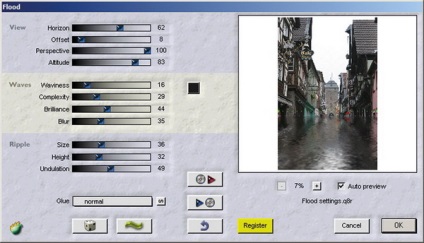
2. A következő hullámok listája olyan beállításokat tartalmaz, amelyek meghatározzák a víz hullám jellemzőit. Felhívom figyelmedet arra, hogy az alacsony magassági értékeken a Waviness használata nem túl hatékony.
A komplexitás paraméter megváltoztatja a vízfelület alakját, és a Brilliance beállítja a reflexiós paramétereket. Az elmosódás, ahogy ez, lágyabbá teszi a hullámokat.
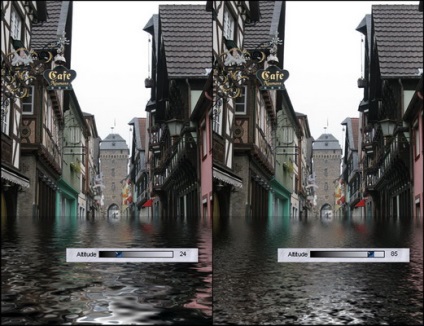
3. Az ugyanabban a listában lévő doboz tartalmazza az árnyék létrehozásához használt színt. A színértékek könnyen megváltoztathatók a négyzetre kattintva és a megfelelőbb kiválasztásával.
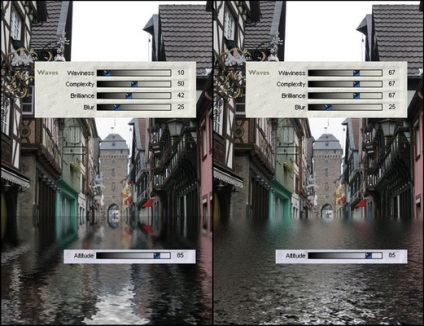
4. A Ragasztás görgetés lista különböző átfedési módokat tartalmaz a hagyományostól az "egzotikus" módokig, amelyek nem csak a létrehozott vízfelületet érintik, hanem a teljes képet is.
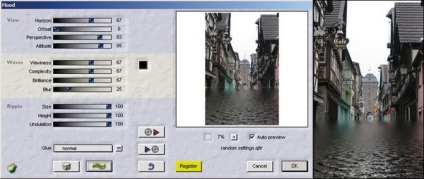
5. Úgy gondolom, érdemes kipróbálni ezeket a beállításokat, mert a különböző tanácsok és ajánlások nem helyettesítik a saját tapasztalataidat.
Ha nem akarsz szórakozni, kattintson a gombra a kocka ikonjával, és a program különböző lehetőségeket kínál. Ha meg szeretné hasonlítani a kapott beállítást az előzővel, használja a hátsó nyílgombot. A gél képével ellátott gomb segítségével ugyanúgy választhatja ki a már meglévő hatásnak megfelelő felületet.
Lehetőség van arra is, hogy a készenléti beállításokat letöltse a Flood presets - plug-in mappájával - a lemez és a piros nyíl gombjaival. Ha meg szeretné menteni a sajátját, akkor kattintson a lemezre és a kék nyíllal ellátott gombra.
Sajnos a végleges verzióban a kép egyenes vonalban van vágva, amely egy elárasztott utca esetén nem teljesen természetes. Ezek az automatikus feldolgozás jellemzői, manuálisan kell szerkeszteni.
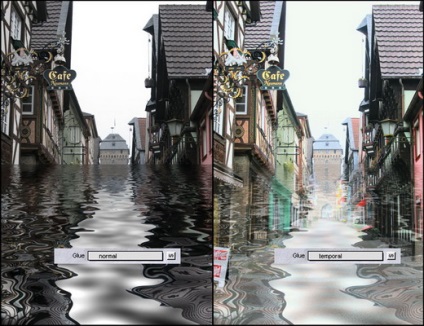
6. Hozzon létre egy kép másolatát egy külön rétegre, alkalmazza a szűrőt, majd hozzon létre egy rétegmaszkot. Egy kefével festeni a maszkra minden felesleges fekete színt a vízfelszín és házak metszéspontján, arra kényszerítve a vizet, hogy megkerülje az épületek burkolatát, és egy vonalat adjon a hullámoknak. Láncot használhatsz, majd fekete színnel töltheted ki az eredményt.